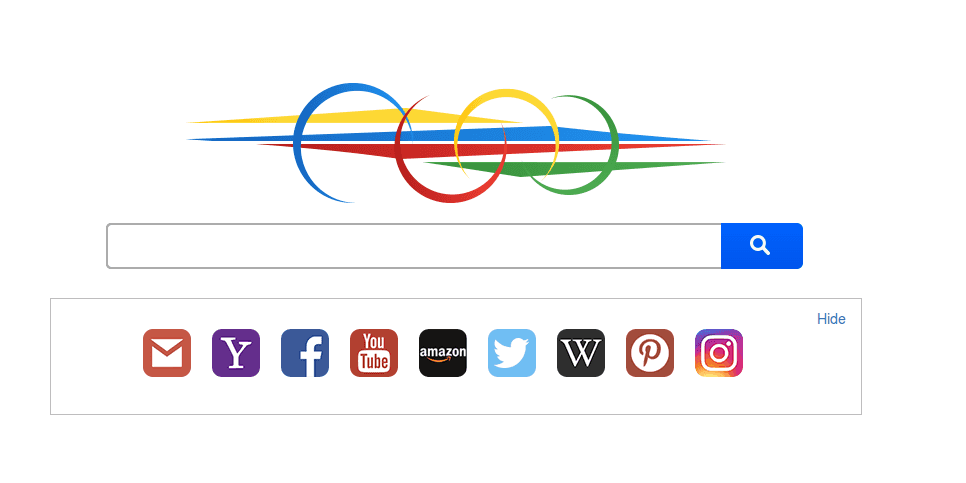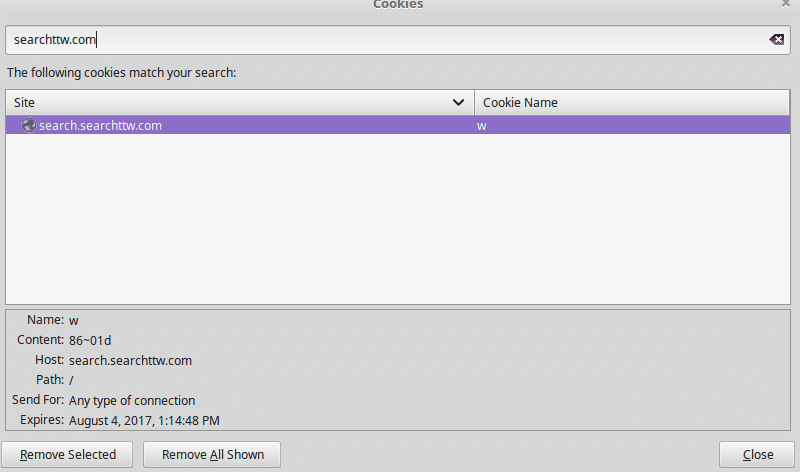Der Artikel wird Ihnen helfen, zu entfernen Search.searchttw.com effektiv. Folgen Sie den Browser-Hijacker Entfernen Anweisungen am Ende dieses Artikels.
Ein gefährlicher Browser-Hijacker genannt Search.searchttw.com wurde Computer-Nutzer gefunden weltweit infizieren. Die Opfer berichten, ernsthafte Sicherheit und Schutz der Privatsphäre und die Domain unter dem Alias bekannt TubeWorld oder TubeWorld Neuer Tab Suche.

Threat Zusammenfassung
| Name | Search.searchttw.com |
| Art | Browser Hijacker, PUP |
| kurze Beschreibung | Jeder Browser-Anwendung, die auf Ihrem Computer erhalten betroffen. Die Entführer können Sie umleiten und zeigen Ihnen viele Anzeigen. |
| Symptome | Browser-Einstellungen, die geändert bekommen sind die Startseite, Suchmaschine und die neue Registerkarte. |
| Verteilungsmethode | Freeware-Installationen, gebündelte Pakete |
| Detection Tool |
Überprüfen Sie, ob Ihr System von Malware betroffen ist
Herunterladen
Malware Removal Tool
|
| Benutzererfahrung | Abonnieren Sie unseren Forum zu Besprechen Search.searchttw.com. |

Search.searchttw.com - Liefermethoden
Die Search.searchttw.com Browser-Hijacker kann mit verschiedenen Methoden Verbreitung erreicht werden. Eines der beliebtesten ist die Verteilung von Spam-E-Mail-Nachrichten, die Social-Engineering-Tricks verfügen. Das Ziel der Hacker ist es, die Opfer zu verwirren, in sich selbst zu infizieren mit der Search.searchttw.com Browser-Hijacker. Es kann auch als bezeichnet werden TubeWorld oder World New Tab Suche. Es gibt zwei Arten von E-Mail-Spam-Kampagnen, die in der Regel eingesetzt werden,:
- Embedded bösartige Links - Die Kriminellen suchen Links in den Körper Inhalt einzufügen, die zu gefährlichen ausführbaren Dateien führen. Sobald sie das heruntergeladene Programm der Browser-Hijacker herunterladen und starten automatisch gestartet.
- Direkte Dateianhänge - Die E-Mails enthalten Anweisungen zum Herunterladen und Ausführen angehängte Dateien, die die bösartige Instanz enthalten. Je nach Fall des Hacker greifen kann
infizierte Dokumente die dazu dienen, als Nutzlast Download-. Sie sind meist Office-Dateien (Tabellen, Rich-Text-Dokumente oder Datenbanken) dass die eingebaute in Skripten enthalten (Makros). Wenn sie ausgeführt wird, der Browser-Hijacker von einem entfernten Server heruntergeladen und auf dem lokalen Computer ausgeführt. In anderen Fällen Host die E-Mail die Malware direkt.
Search.searchttw.com Infektionen können auch durch das Herunterladen erreicht werden infizierte Software-Installateure aus dem Internet. Die Kriminellen hinter dem Browser-Hijacker erstellen gefälschte Download-Sites, die als legitime Quellen darstellen. P2P-Netzwerke wie BitTorrent werden häufig auch verwendet.
Beachten Sie, dass Browser-Hijacker auf der Umleitung Search.searchttw.com Domäne kann auch durch Web-Skripte eingesetzt werden, Umleitungen und Werbenetzwerke.
Die Search.searchttw.com Browser-Hijacker können auch aus verschiedenen erhalten werden gefälschte Chrome Web Store Erweiterungen und andere Anwendungs-Repositorys.

Search.searchttw.com - In-Depth Übersicht
Computer-Kriminelle haben die gefährliche ersonnen Search.searchttw.com Browser-Hijacker mit einigen der beliebtesten Web-Anwendungen kompatibel zu sein. Versionen davon sind auch bekannt als die TubeWorld oder TubeWorld Neuer Tab Suche. Bekannte Beispiele davon schließen Google Chrome, jedoch wird vermutet, dass Versionen für anderen Browser gemacht werden und: Mozilla Firefox, Safari, Internet Explorer und Microsoft Rand.
Bei Infektion mit der Schadsoftware werden die Opfer finden, dass wichtige Einstellungen in ihren Browsern geändert wurden. Eines der wichtigsten Ziele ist es, die Computer-Nutzer in eine Hacker-gesteuerte Suchmaschine umgeleitet werden - im Moment dies die bösartige Adresse Search.searchttw.com. Die Änderungen umfassen die Standard-Homepage, Suchmaschine und Neue Tabs Seite.
Zu Beginn der Infektion kann die Malware entsteht auch andere Aktionen gegen das kompromittierte System:
- Informationen Harvesting - Die bösartige Plugin kann ernten sensible Informationen aus dem infizierten Browser. Dies umfasst: Geschichte, Lesezeichen, Einstellungen, Passwörter, Formulardaten und Kontoinformationen. Die heruntergeladenen Informationen können verwendet werden, Verhalten Identität oder finanzielle Verbrechen zu brechen.
- Betriebssystemänderungen - Die Virus-Engine ist in der Lage gefährliche Betriebssystemänderungen durchzuführen. Dies kann dazu führen Fragen Performance und Stabilität, Benutzereinstellungen Entfernung und andere Probleme.
- persistent Installations - Einige bestimmte Stämme können eine dauerhafte Installation durchführen. Dies ist eine fortgeschrittene Infektion Technik, die aktiv manuelle Entfernung Methoden Zähler.
Wenn die Benutzer auf die umgeleitet Search.searchttw.com Domain sie eine vertraute suchen Benutzeroberfläche angezeigt. Es zeigt eine Suchmaschine, durch mehrere Icon-Links gefolgt, die alle gewohnten Dienste und soziale Netzwerke umleiten. In der Fußzeile Menü können die Benutzer den Aliasnamen der Domäne sehen TubeWorld. Die Haupt-Seite selbst genannt wird, Neuer Tab Suche.
Wenn die Benutzer die Interaktion mit der Website und einen der Links ein Tracking-Cookie auf die Opfer auferlegt wird. Es wird verwendet, alle Aktivitäten und Gewohnheiten zu verfolgen, die Daten werden in Echtzeit an die Hacker-Betreiber übertragen.
Das Unternehmen Betreiber der Domain ist Polarity, ein bekannter Hersteller von Browser-Hijackern und die damit verbundenen Websites. Sie betreiben ein großes Netzwerk von Affiliate-Domains. Die vollständige Postanschrift versehen ist folgende:
Polarity Technologies LTD
Nora Court, 3dritter Stock, Büro 301
Limassol, Zypern 3040
customersupport@polarity.com.cy
Beachten Sie, dass die Verwendung der zur Verfügung gestellten Suchmaschine von der bösartigen Website angezeigt zur Erzeugung von gesponserten Anzeigen führt nicht die besten Suchergebnisse. Sie sind wahrscheinlich zu Affiliate-Geld Generation Systeme verknüpft. Die Nutzung der Website oder einem der verbundenen Dienste können zu gefährlichen Virusinfektionen führen.

Search.searchttw.com - Datenschutz
Die Datenschutzerklärung ist in der Fußzeile Menü auf der Unterseite der Homepage gefunden. Sie listet detailliert alle Datenschutz-Probleme, die sich aus der Nutzung der Website oder einem der verknüpften Dienste entstehen könnten.
Unter ihnen ist die Tatsache, dass die Benutzer automatisch mit dem Dokument zustimmen durch die Website oder alle zugehörigen Dienste zugreifen. Die Search.searchttw.com eine Menge von sensiblen Informationen sammelt - Daten, die sowohl die Benutzer individuell und detaillierte Statistiken über die Hardware componenets identifizieren können, installierte Software und Konfiguration. Suchanfragen werden auch in das Dokument aufgenommen. Jedes Opfer ist mit einer einzigartigen Opfer ID zugewiesen (UID) und alle Daten werden automatisch an den Hacker-Betreiber weitergeleitet.
- anonyme Daten - Enthält die Website und Entführer Nutzungsmuster, Antworten auf Angebote, Art und Version des Web-Browser, Betriebssystemtyp und Version, IP Address, Ihr Internet-Service-Provider (ISP), geographische Lage und die andere “diagnostisch” Informationen.
- Personal Information Disclosure - Da alle Interaktion wird den Hacker aufgezeichnet und übertragen, der Dienst kann in Kontakt mit persönlichen Daten kommt. Dazu gehören Namen, E-Mail oder Postadressen oder andere Daten, die einen Besucher der Website identifizieren.
Die geernteten Daten können an anderen verbundenen Unternehmen oder Tochtergesellschaften sowie Werbe-Netzwerke offen gelegt werden. Darüber hinaus können sie geladen in Datenbanken verwendet werden, um gesponserte Anzeigen in einer effizienteren Weise zu starten.

Entfernen Search.searchttw.com Effektiv
Zu entfernen Search.searchttw.com manuell von Ihrem Computer, folgen Sie den Schritt-für-Schritt unten stehende Entfernungsanleitung zur Verfügung gestellt. Falls die manuelle Entfernung der Entführer Umleitung und seine erhalten keine Dateien befreien vollständig, Sie sollten für die Suche und alle Reste mit einem fortschrittlichen Anti-Malware-Tool entfernen. Ein solches Programm kann Ihren Computer sicher in der Zukunft halten.
- Fenster
- Mac OS X
- Google Chrome
- Mozilla Firefox
- Microsoft Edge-
- Safari
- Internet Explorer
- Stop-Popups stoppen
So entfernen Sie Search.searchttw.com von Windows.
Schritt 1: Scannen Sie mit dem SpyHunter Anti-Malware-Tool nach Search.searchttw.com



Schritt 2: Starten Sie Ihren PC im abgesicherten Modus





Schritt 3: Deinstallieren Sie Search.searchttw.com und verwandte Software von Windows
Deinstallationsschritte für Windows 11



Deinstallationsschritte für Windows 10 und ältere Versionen
Hier ist ein Verfahren, in wenigen einfachen Schritten der in der Lage sein sollte, die meisten Programme deinstallieren. Egal ob Sie mit Windows arbeiten 10, 8, 7, Vista oder XP, diese Schritte werden den Job zu erledigen. Ziehen Sie das Programm oder den entsprechenden Ordner in den Papierkorb kann eine sehr schlechte Entscheidung. Wenn Sie das tun, Bits und Stücke des Programms zurückbleiben, und das kann zu instabilen Arbeit von Ihrem PC führen, Fehler mit den Dateitypzuordnungen und anderen unangenehmen Tätigkeiten. Der richtige Weg, um ein Programm von Ihrem Computer zu erhalten, ist es zu deinstallieren. Um das zu tun:


 Folgen Sie den Anweisungen oben und Sie werden erfolgreich die meisten Programme deinstallieren.
Folgen Sie den Anweisungen oben und Sie werden erfolgreich die meisten Programme deinstallieren.
Schritt 4: Bereinigen Sie alle Register, Created by Search.searchttw.com on Your PC.
Die in der Regel gezielt Register von Windows-Rechnern sind die folgenden:
- HKEY_LOCAL_MACHINE Software Microsoft Windows Currentversion Run
- HKEY_CURRENT_USER Software Microsoft Windows Currentversion Run
- HKEY_LOCAL_MACHINE Software Microsoft Windows Currentversion RunOnce
- HKEY_CURRENT_USER Software Microsoft Windows Currentversion RunOnce
Sie können auf sie zugreifen, indem Sie den Windows-Registrierungs-Editor und löschen Sie alle Werte öffnen, dort von Search.searchttw.com erstellt. Dies kann passieren, darunter indem Sie die Schritte:


 Spitze: Um einen Virus erstellten Wert zu finden, Sie können sich auf der rechten Maustaste und klicken Sie auf "Ändern" um zu sehen, welche Datei es wird ausgeführt. Ist dies der Virus Speicherort, Entfernen Sie den Wert.
Spitze: Um einen Virus erstellten Wert zu finden, Sie können sich auf der rechten Maustaste und klicken Sie auf "Ändern" um zu sehen, welche Datei es wird ausgeführt. Ist dies der Virus Speicherort, Entfernen Sie den Wert.
Video Removal Guide for Search.searchttw.com (Fenster).
Entfernen Sie Search.searchttw.com von Mac OS X..
Schritt 1: Uninstall Search.searchttw.com and remove related files and objects





Ihr Mac zeigt Ihnen dann eine Liste der Elemente, die automatisch gestartet werden, wenn Sie sich einloggen. Suchen Sie nach verdächtigen Apps, die mit Search.searchttw.com identisch oder ähnlich sind. Überprüfen Sie die App, die Sie vom Laufen automatisch beenden möchten und wählen Sie dann auf der Minus ("-") Symbol, um es zu verstecken.
- Gehe zu Finder.
- In der Suchleiste den Namen der Anwendung, die Sie entfernen möchten,.
- Oberhalb der Suchleiste ändern, um die zwei Drop-Down-Menüs "Systemdateien" und "Sind inklusive" so dass Sie alle Dateien im Zusammenhang mit der Anwendung sehen können, das Sie entfernen möchten. Beachten Sie, dass einige der Dateien nicht in der App in Beziehung gesetzt werden kann, so sehr vorsichtig sein, welche Dateien Sie löschen.
- Wenn alle Dateien sind verwandte, halte das ⌘ + A Tasten, um sie auszuwählen und fahren sie dann zu "Müll".
Falls Sie Search.searchttw.com nicht über entfernen können Schritt 1 über:
Für den Fall, können Sie nicht die Virus-Dateien und Objekten in Ihren Anwendungen oder an anderen Orten finden wir oben gezeigt haben, Sie können in den Bibliotheken Ihres Mac für sie manuell suchen. Doch bevor dies zu tun, bitte den Disclaimer unten lesen:



Sie können den gleichen Vorgang mit den folgenden anderen wiederholen Bibliothek Verzeichnisse:
→ ~ / Library / Launchagents
/Library / LaunchDaemons
Spitze: ~ ist es absichtlich, denn es führt mehr LaunchAgents- zu.
Schritt 2: Scan for and remove Search.searchttw.com files from your Mac
Wenn Sie auf Ihrem Mac Probleme aufgrund unerwünschter Skripte und Programme wie Search.searchttw.com haben, der empfohlene Weg, um die Bedrohung zu beseitigen ist durch ein Anti-Malware-Programm. SpyHunter für Mac bietet erweiterte Sicherheitsfunktionen sowie andere Module, die die Sicherheit Ihres Mac verbessern und ihn in Zukunft schützen.
Video Removal Guide for Search.searchttw.com (Mac)
Entfernen Sie Search.searchttw.com aus Google Chrome.
Schritt 1: Starten Sie Google Chrome und öffnen Sie das Drop-Menü

Schritt 2: Bewegen Sie den Mauszeiger über "Werkzeuge" und dann aus dem erweiterten Menü wählen "Extensions"

Schritt 3: Aus der geöffneten "Extensions" Menü suchen Sie die unerwünschte Erweiterung und klicken Sie auf den "Entfernen" Taste.

Schritt 4: Nach der Erweiterung wird entfernt, Neustart von Google Chrome durch Schließen sie aus dem roten "X" Schaltfläche in der oberen rechten Ecke und starten Sie es erneut.
Löschen Sie Search.searchttw.com aus Mozilla Firefox.
Schritt 1: Starten Sie Mozilla Firefox. Öffnen Sie das Menü Fenster:

Schritt 2: Wählen Sie das "Add-ons" Symbol aus dem Menü.

Schritt 3: Wählen Sie die unerwünschte Erweiterung und klicken Sie auf "Entfernen"

Schritt 4: Nach der Erweiterung wird entfernt, Neustart Mozilla Firefox durch Schließen sie aus dem roten "X" Schaltfläche in der oberen rechten Ecke und starten Sie es erneut.
Deinstallieren Sie Search.searchttw.com von Microsoft Edge.
Schritt 1: Starten Sie den Edge-Browser.
Schritt 2: Öffnen Sie das Drop-Menü, indem Sie auf das Symbol in der oberen rechten Ecke klicken.

Schritt 3: Wählen Sie im Dropdown-Menü wählen "Extensions".

Schritt 4: Wählen Sie die mutmaßlich bösartige Erweiterung aus, die Sie entfernen möchten, und klicken Sie dann auf das Zahnradsymbol.

Schritt 5: Entfernen Sie die schädliche Erweiterung, indem Sie nach unten scrollen und dann auf Deinstallieren klicken.

Entfernen Sie Search.searchttw.com aus Safari
Schritt 1: Starten Sie die Safari-App.
Schritt 2: Nachdem Sie den Mauszeiger an den oberen Rand des Bildschirms schweben, Klicken Sie auf den Safari-Text, um das Dropdown-Menü zu öffnen.
Schritt 3: Wählen Sie im Menü, klicke auf "Einstellungen".

Schritt 4: Danach, Wählen Sie die Registerkarte Erweiterungen.

Schritt 5: Klicken Sie einmal auf die Erweiterung, die Sie entfernen möchten.
Schritt 6: Klicken Sie auf 'Deinstallieren'.

Ein Popup-Fenster erscheint, die um Bestätigung zur Deinstallation die Erweiterung. Wählen 'Deinstallieren' wieder, und die Search.searchttw.com werden entfernt.
Beseitigen Sie Search.searchttw.com aus dem Internet Explorer.
Schritt 1: Starten Sie Internet Explorer.
Schritt 2: Klicken Sie auf das Zahnradsymbol mit der Bezeichnung "Extras", um das Dropdown-Menü zu öffnen, und wählen Sie "Add-ons verwalten".

Schritt 3: Im Fenster 'Add-ons verwalten'.

Schritt 4: Wählen Sie die Erweiterung aus, die Sie entfernen möchten, und klicken Sie dann auf "Deaktivieren".. Ein Pop-up-Fenster wird angezeigt, Ihnen mitzuteilen, dass Sie die ausgewählte Erweiterung sind zu deaktivieren, und einige weitere Add-ons kann auch deaktiviert werden. Lassen Sie alle Felder überprüft, und klicken Sie auf 'Deaktivieren'.

Schritt 5: Nachdem die unerwünschte Verlängerung wurde entfernt, Starten Sie den Internet Explorer neu, indem Sie ihn über die rote Schaltfläche "X" in der oberen rechten Ecke schließen und erneut starten.
Entfernen Sie Push-Benachrichtigungen aus Ihren Browsern
Deaktivieren Sie Push-Benachrichtigungen von Google Chrome
So deaktivieren Sie Push-Benachrichtigungen im Google Chrome-Browser, folgen Sie bitte den nachstehenden Schritten:
Schritt 1: Gehe zu Einstellungen in Chrome.

Schritt 2: In den Einstellungen, wählen "Erweiterte Einstellungen":

Schritt 3: Klicken "Inhaltseinstellungen":

Schritt 4: Öffnen Sie “Benachrichtigungen":

Schritt 5: Klicken Sie auf die drei Punkte und wählen Sie Blockieren, Ändern oder Löschen Optionen:

Entfernen Sie Push-Benachrichtigungen in Firefox
Schritt 1: Gehen Sie zu Firefox-Optionen.

Schritt 2: Gehe zu den Einstellungen", Geben Sie "Benachrichtigungen" in die Suchleiste ein und klicken Sie auf "Einstellungen":

Schritt 3: Klicken Sie auf einer Site, auf der Benachrichtigungen gelöscht werden sollen, auf "Entfernen" und dann auf "Änderungen speichern".

Beenden Sie Push-Benachrichtigungen in Opera
Schritt 1: In der Oper, Presse ALT + P um zu Einstellungen zu gehen.

Schritt 2: In Einstellung suchen, Geben Sie "Inhalt" ein, um zu den Inhaltseinstellungen zu gelangen.

Schritt 3: Benachrichtigungen öffnen:

Schritt 4: Machen Sie dasselbe wie bei Google Chrome (unten erklärt):

Beseitigen Sie Push-Benachrichtigungen auf Safari
Schritt 1: Öffnen Sie die Safari-Einstellungen.

Schritt 2: Wählen Sie die Domain aus, von der Sie Push-Popups möchten, und wechseln Sie zu "Verweigern" von "ermöglichen".
Search.searchttw.com-FAQ
What Is Search.searchttw.com?
The Search.searchttw.com threat is adware or Browser Redirect Virus.
Es kann Ihren Computer erheblich verlangsamen und Werbung anzeigen. Die Hauptidee ist, dass Ihre Informationen wahrscheinlich gestohlen werden oder mehr Anzeigen auf Ihrem Gerät erscheinen.
Die Entwickler solcher unerwünschten Apps arbeiten mit Pay-per-Click-Schemata, um Ihren Computer dazu zu bringen, riskante oder verschiedene Arten von Websites zu besuchen, mit denen sie möglicherweise Geld verdienen. Aus diesem Grund ist es ihnen egal, welche Arten von Websites in den Anzeigen angezeigt werden. Dies macht ihre unerwünschte Software indirekt riskant für Ihr Betriebssystem.
What Are the Symptoms of Search.searchttw.com?
Es gibt verschiedene Symptome, nach denen gesucht werden muss, wenn diese bestimmte Bedrohung und auch unerwünschte Apps im Allgemeinen aktiv sind:
Symptom #1: Ihr Computer kann langsam werden und allgemein eine schlechte Leistung aufweisen.
Symptom #2: Sie haben Symbolleisten, Add-Ons oder Erweiterungen in Ihren Webbrowsern, an die Sie sich nicht erinnern können.
Symptom #3: Sie sehen alle Arten von Anzeigen, wie werbefinanzierte Suchergebnisse, Popups und Weiterleitungen werden zufällig angezeigt.
Symptom #4: Auf Ihrem Mac installierte Apps werden automatisch ausgeführt und Sie können sich nicht erinnern, sie installiert zu haben.
Symptom #5: In Ihrem Task-Manager werden verdächtige Prozesse ausgeführt.
Wenn Sie eines oder mehrere dieser Symptome sehen, Dann empfehlen Sicherheitsexperten, Ihren Computer auf Viren zu überprüfen.
Welche Arten von unerwünschten Programmen gibt es??
Laut den meisten Malware-Forschern und Cyber-Sicherheitsexperten, Die Bedrohungen, die derzeit Ihr Gerät beeinträchtigen können, können sein betrügerische Antivirensoftware, Adware, Browser-Hijacker, Clicker, gefälschte Optimierer und alle Formen von PUPs.
Was tun, wenn ich eine habe "Virus" like Search.searchttw.com?
Mit wenigen einfachen Aktionen. Zuallererst, Befolgen Sie unbedingt diese Schritte:
Schritt 1: Finden Sie einen sicheren Computer und verbinden Sie es mit einem anderen Netzwerk, nicht der, mit dem Ihr Mac infiziert war.
Schritt 2: Ändern Sie alle Ihre Passwörter, ausgehend von Ihren E-Mail-Passwörtern.
Schritt 3: Aktivieren Zwei-Faktor-Authentifizierung zum Schutz Ihrer wichtigen Konten.
Schritt 4: Rufen Sie Ihre Bank an Ändern Sie Ihre Kreditkartendaten (Geheim Code, usw.) wenn Sie Ihre Kreditkarte für Online-Einkäufe gespeichert oder mit Ihrer Karte Online-Aktivitäten durchgeführt haben.
Schritt 5: Stellen Sie sicher, dass Rufen Sie Ihren ISP an (Internetprovider oder -anbieter) und bitten Sie sie, Ihre IP-Adresse zu ändern.
Schritt 6: Ändere dein WLAN Passwort.
Schritt 7: (Fakultativ): Stellen Sie sicher, dass Sie alle mit Ihrem Netzwerk verbundenen Geräte auf Viren prüfen und diese Schritte wiederholen, wenn sie betroffen sind.
Schritt 8: Installieren Sie Anti-Malware Software mit Echtzeitschutz auf jedem Gerät, das Sie haben.
Schritt 9: Versuchen Sie, keine Software von Websites herunterzuladen, von denen Sie nichts wissen, und halten Sie sich von diesen fern Websites mit geringer Reputation im allgemeinen.
Wenn Sie diese Empfehlungen befolgen, Ihr Netzwerk und alle Geräte werden erheblich sicherer gegen Bedrohungen oder informationsinvasive Software und auch in Zukunft virenfrei und geschützt.
How Does Search.searchttw.com Work?
Einmal installiert, Search.searchttw.com can Daten sammeln Verwendung Tracker. Bei diesen Daten handelt es sich um Ihre Surfgewohnheiten, B. die von Ihnen besuchten Websites und die von Ihnen verwendeten Suchbegriffe. Sie werden dann verwendet, um Sie gezielt mit Werbung anzusprechen oder Ihre Informationen an Dritte zu verkaufen.
Search.searchttw.com can also Laden Sie andere Schadsoftware auf Ihren Computer herunter, wie Viren und Spyware, Dies kann dazu verwendet werden, Ihre persönlichen Daten zu stehlen und riskante Werbung anzuzeigen, die möglicherweise auf Virenseiten oder Betrug weiterleiten.
Is Search.searchttw.com Malware?
Die Wahrheit ist, dass Welpen (Adware, Browser-Hijacker) sind keine Viren, kann aber genauso gefährlich sein da sie Ihnen möglicherweise Malware-Websites und Betrugsseiten anzeigen und Sie dorthin weiterleiten.
Viele Sicherheitsexperten klassifizieren potenziell unerwünschte Programme als Malware. Dies liegt an den unerwünschten Effekten, die PUPs verursachen können, B. das Anzeigen störender Werbung und das Sammeln von Benutzerdaten ohne das Wissen oder die Zustimmung des Benutzers.
About the Search.searchttw.com Research
Die Inhalte, die wir auf SensorsTechForum.com veröffentlichen, this Search.searchttw.com how-to removal guide included, ist das Ergebnis umfangreicher Recherchen, harte Arbeit und die Hingabe unseres Teams, Ihnen zu helfen, das Spezifische zu entfernen, Adware-bezogenes Problem, und stellen Sie Ihren Browser und Ihr Computersystem wieder her.
How did we conduct the research on Search.searchttw.com?
Bitte beachten Sie, dass unsere Forschung auf unabhängigen Untersuchungen basiert. Wir stehen in Kontakt mit unabhängigen Sicherheitsforschern, Dank dessen erhalten wir täglich Updates über die neueste Malware, Adware, und Browser-Hijacker-Definitionen.
Weiter, the research behind the Search.searchttw.com threat is backed with Virustotal.
Um diese Online-Bedrohung besser zu verstehen, Bitte lesen Sie die folgenden Artikel, die sachkundige Details bieten.